Counter-Strike — такая веселая и популярная игра-стрелялка. Однако со временем в игре Counter-Strike стало возникать все больше и больше проблем. Большинство пользователей, которые сталкиваются с такими проблемами, склонны удалять CSGO на Mac.
Итак, многие игроки начали искать способы как удалить Counter Strike с Mac потому что они поняли, что он занимает много места на их Mac. Если вы также хотите узнать некоторые легкие способы удаления, прочитайте остальную часть этой статьи.
Содержание: Часть 1. Как удалить учетную запись Counter-Strike?Часть 2. Как удалить Counter-Strike с Mac вручную?Часть 3. Как полностью удалить Counter-Strike на Mac?Часть 4. Вывод
Часть 1. Как удалить учетную запись Counter-Strike?
Теперь, если вы хотите полностью удалить Counter-Strike с вашего Mac, вам нужно сначала убедиться, что удалить свою учетную запись ксго первый. Но если вы просто хотите просто удалить приложение со своего устройства и по-прежнему использовать свою учетную запись, мы предлагаем не удалять свою учетную запись Counter-Strike.

Прежде чем изучать способы удаления Counter-Strike с Mac или других компьютеров, есть два варианта удаления вашей учетной записи Counter-Strike: попросите агентов службы поддержки Steam удалить вашу учетную запись Counter-Strike или удалите всю учетную запись Steam.
- # Попросите агентов службы поддержки Steam удалить учетную запись Counter-Strike
- Просто зайдите в Страница поддержки Steam
- Войти в свой Счет в Steam
- Прокрутите список своих игр и выберите Counter-Strike: Global Offensive (или если у вас есть другие версии Counter-Strike)
- Затем выберите причину, для этого случая выберите «Я хочу навсегда удалить эту игру из своего аккаунта
- Для подтверждения своего действия выберите «ОК, удалить указанную игру из моей учетной записи навсегда». Теперь вы можете удалить Counter-Strike на Mac.
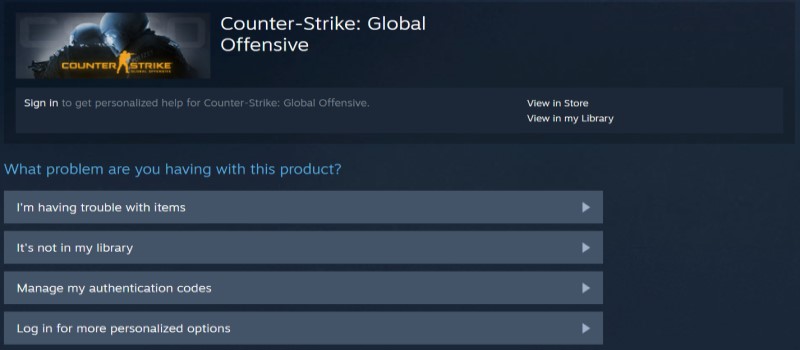
- # Как удалить всю мою учетную запись Steam?
- Запустить Steam
- Щелкните свое имя в верхней части строки меню, затем выберите Данные
- Выберите "Удалить мой аккаунт Steam», который вы можете найти внизу страницы
- Следуйте инструкциям на экране.
- Заполните форму, где вас попросят указать адрес электронной почты и номер телефона.
- Нажмите Отправьте и вы сделали!
Часть 2. Как удалить Counter-Strike с Mac вручную?
Сначала мы расскажем, как удалить Counter Strike с Mac вручную. Этот метод может быть долгим, но он очень эффективен и может удалить Counter-Strike с вашего компьютера. Но если вы также хотите пропустить эту часть, вы можете перейти к части 3 и увидеть шаги самого простого и быстрого способа удаления игры Counter-Strike.
Вот шаги о том, как Удалить игра CSGO на Mac вручную:
- Перейдите на Finder > Приложения > Утилиты
- Откройте Мониторинг системы > найти Counter-Strike, Нажмите X кнопка> выбрать Форс-мажор Выход
- В категории «Приложение» снова щелкните правой кнопкой мыши Counter-Strike и выберите Двигаемся в Корзину
- В папке с играми Steam найдите Связанные файлы CSGO:
~/Library/Application Support/Steam/SteamApps/common/Counter-Strike, удалите их - Откройте приложение Корзину папку и выберите пустой Корзину
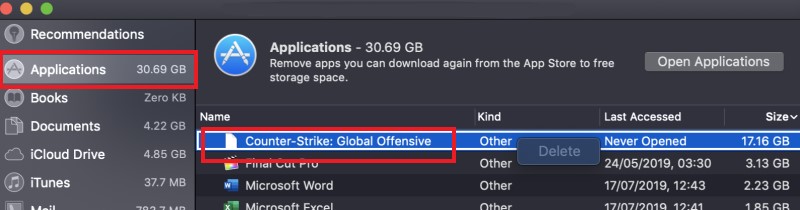
Как удалить Counter Strike с Mac прямо в Steam? Просто открой Steam > Ваш Библиотека > найти и щелкнуть правой кнопкой мыши Counter-Strike: Global Offensive > НЕДВИЖИМОСТИ > выберите Локальные файлы > нажмите Удалить игру. Затем вы можете удалить Counter-Strike на Mac, но иногда этот метод не работает.
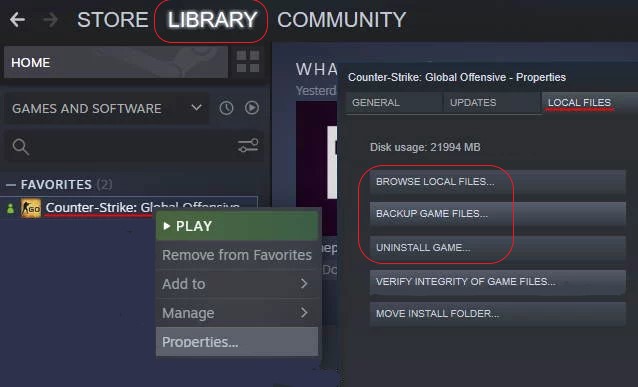
Часть 3. Как полностью удалить Counter-Strike на Mac?
Узнав, как вручную удалить Counter Strike с Mac и удалить учетную запись CSGO, возможно, вы уже знаете, какой это долгий процесс. Чтобы сделать вашу работу лучше и быстрее, мы рекомендуем PowerMyMac так как это может помочь вам довольно легко удалить CSGO.
Он создан, чтобы помочь людям удалить ненужные приложения со своего Mac, используя его Деинсталлятор приложений. Не только такие игры, как CS GO или Fortnite но и приложение Steam можно легко удалить с помощью этого деинсталлятора.
Вот как легко и быстро удалить Counter Strike с Mac:
- Откройте свой Mac и запустите приложение PowerMyMac.
- Нажмите Деинсталлятор приложений и затем выберите SCAN
- Прокрутите список и найдите Counter-Strike.
- Нажмите Counter-Strike и нажмите ЧИСТКА, то игра и все связанные с ней файлы будут быстро удалены

Помимо этого, у этого инструмента есть и другие функции, которые облегчат жизнь всем пользователям. Оно имеет Очиститель мусора который найдет все ненужные файлы, такие как дубликаты, устаревшие файлы большого размера и подобные изображения, и удалит их с вашего Mac, чтобы освободить место. Этот инструмент также может помочь вам очистить историю просмотров и навсегда удалить файлы, чтобы защитить вашу конфиденциальность.
Часть 4. Вывод
Используя оба способа удалить Counter Strike с Mac это нормально, потому что оба очень эффективны. И вы также можете удалить свою игровую учетную запись CSGO, следуя нашему руководству.
Тем не менее, мы по-прежнему настоятельно рекомендуем использовать инструмент удаления приложений PowerMyMac. Потому что он создан, чтобы помочь вам избавиться от ненужных файлов и неиспользуемых приложений с вашего устройства, чтобы оно работало быстрее и плавнее. Просто скачайте и попробуйте прямо сейчас!



